Existem diferentes maneiras pelas quais sabe qual placa gráfica eu tenho, portanto, a seguir oferecemos os métodos mais eficazes, tanto fisicamente quanto em nível de software, com os quais você poderá aprender não só o tipo de gráfico, mas também algumas de suas principais características.

Conteúdo do artigo
Para saber qual gráfico eu tenho, posso vê-lo fisicamente
A primeira coisa que vamos fazer é aprender a descobrir o tipo de gráficos físicos de PC, pois geralmente é o método mais rápido e livre de erros, principalmente se estivermos tendo problemas com a GPU.
Claro, aconselhamos que você leve em consideração as etapas detalhadas a seguir para evitar riscos desnecessários:
- Desligue o computador.
- Desligue a fonte de alimentação no botão na parte traseira da torre.
- Use uma pulseira antiestática para evitar pequenas descargas que possam afetar os componentes.
- Coloque luvas que evitem que a sujeira e a gordura dos dedos manchem os componentes.
- Desmonte ou abra a porta da torre.
- Localize a placa gráfica.
- Se não houver espaço suficiente para encontrar a etiqueta que lista o modelo da sua placa gráfica, você precisará desmontá-la.
- Para remover a placa, geralmente teremos que retirar os parafusos externos e depois pressionar a alavanca que libera a placa da placa-mãe e puxar com cuidado.
- Agora procuramos o adesivo, geralmente localizado no verso, que nos indica o modelo exato do cartão.
Descubra o gráfico com diferentes sistemas operacionais
Agora vamos conhecer as alternativas que temos para saber o tipo de placa gráfica que nosso computador possui instalada dependendo do sistema operacional que utilizamos.
Use o Gerenciador de Dispositivos do Windows para descobrir qual é o seu gráfico
Outra forma de verificar o tipo de computação gráfica no Windows é através do Administrador do Windows, para o qual devemos seguir os passos indicados a seguir.
- Abrimos o Explorador de Arquivos.
- Clicamos com o botão direito em “Esta equipe”que está localizado à esquerda.
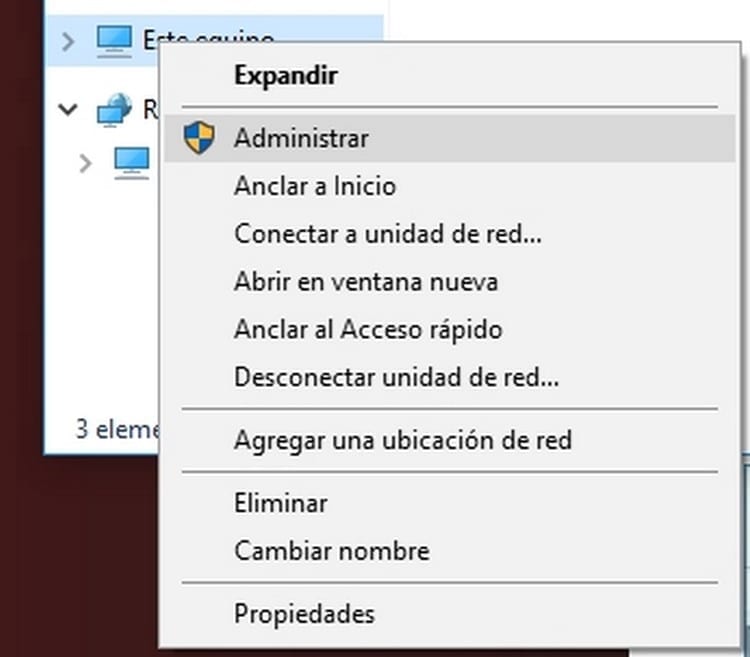
- Clicamos em "Propriedades”E uma janela como esta será aberta:
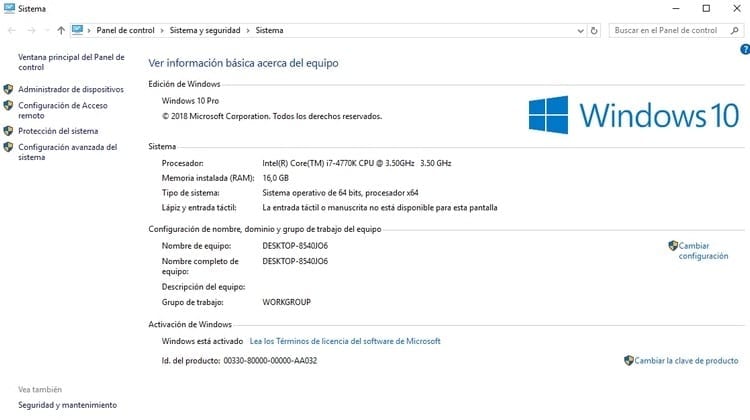
- A seguir, no lado esquerdo clicamos em “Administrador do dispositivo".
- Como no nosso caso queremos saber a(s) placa(s) gráfica(s) que instalamos, abrimos a seção “Adaptadores de vídeo".
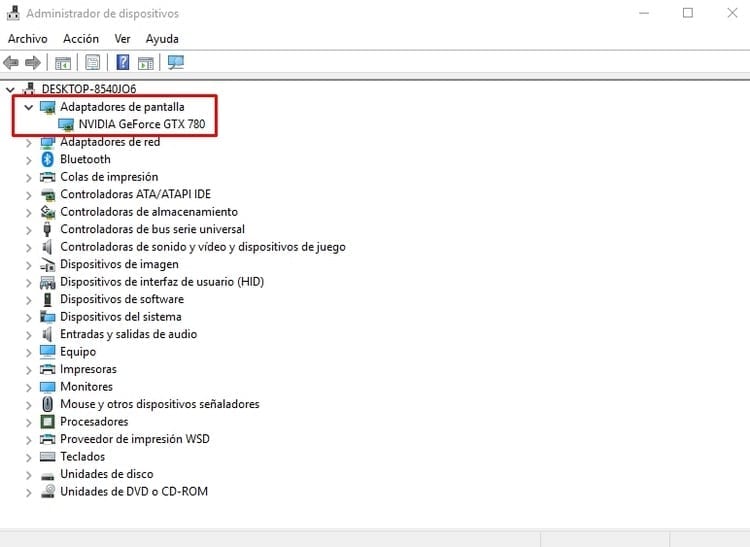
- Onde podemos ver os modelos de placas que estão instaladas em nosso computador.
Como posso saber qual é o meu gráfico com Linux
E se o seu computador tiver Linux instalado, também existe a possibilidade de conheça os detalhes da placa gráfica.
Para fazer isso, basta seguir os seguintes passos:
- Apresentamos a linha: hwinfo –curto
- O modelo da placa gráfica que instalamos aparecerá imediatamente.
Programas para saber o tipo de gráficos que instalei
Além disso, temos também a possibilidade de utilizar uma série de programas muito úteis com os quais podemos obter todas as informações necessárias.
É importante ter em mente que, quando utilizamos programas, é comum não só sabermos qual é o modelo, mas também teremos algumas funcionalidades e informações muito valiosas com as quais poderemos tirar o máximo proveito do nosso placa de vídeo.
Use DirectX para saber qual placa gráfica você instalou
Devemos também levar em conta que, graças ao DirectX, teremos a possibilidade de conhecer o tipo de gráficos que nosso equipamento de informática monta.
Neste caso, devemos seguir os passos detalhados a seguir:
- Pressionamos a tecla Windows e R, segurando ambas.
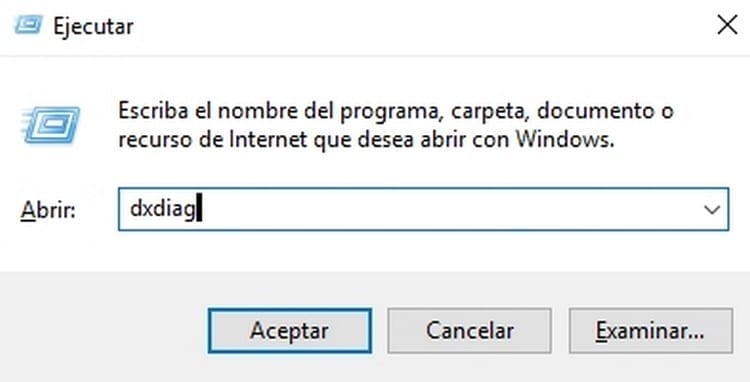
- Será aberta uma janela na qual devemos escrever “dXDiagSem as aspas.
- A ferramenta de diagnóstico DirectX será executada, então você poderá ver esta janela primeiro:
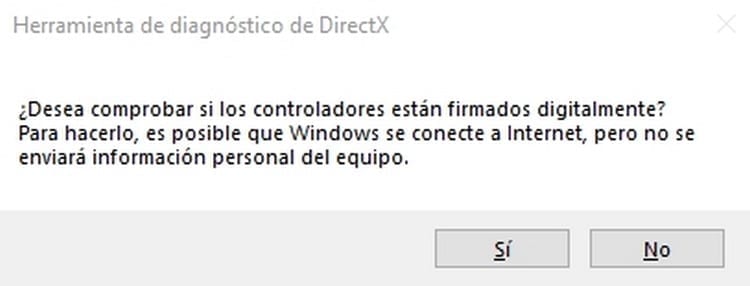
- Podemos escolher sim ou não, pois este aspecto não modificará nosso processo.
- Agora, após alguns segundos, a janela da ferramenta de diagnóstico aparecerá:

- Como podemos ver, aqui temos muitas informações sobre os nossos equipamentos, bem como todos os monitores conectados e todos os sistemas de som. Dependendo de cada caso, aparecerão mais ou menos abas.
- No nosso caso vamos clicar na aba da tela que instalamos. Se tivermos várias, podemos mudar de uma para outra, para podermos ver a que placa gráfica cada uma delas está ligada (caso também tenhamos várias placas gráficas).
- Resumindo, ao entrarmos em qualquer uma das abas da tela, veremos algo assim:
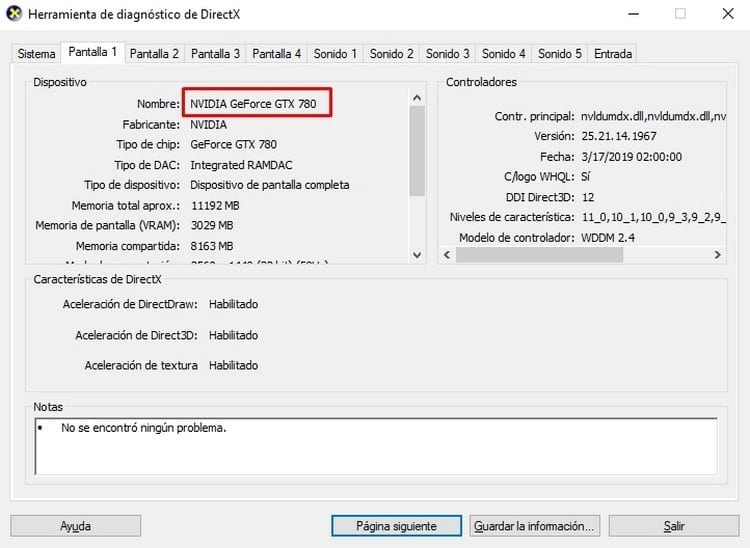
- Como podemos ver, aqui podemos acessar todos os detalhes incluindo o modelo da placa gráfica.
MSI Afterburner, um programa projetado para gerenciar a placa gráfica

Alternativamente instale o MSI Afterburner, um programa muito interessante com o qual poderemos conhecer o modelo da placa gráfica, bem como nos permitirá verificar as temperaturas, ver as imagens por minuto, criar perfis para a ventoinha, ou mesmo fazer overclock se necessário.
Nesta ocasião, basta baixar o programa e instalá-lo no nosso computador, para que possamos começar a investigar todas as funções que ele nos oferece.
GPU-Z, uma ferramenta muito útil para descobrir qual placa gráfica utilizo e suas características
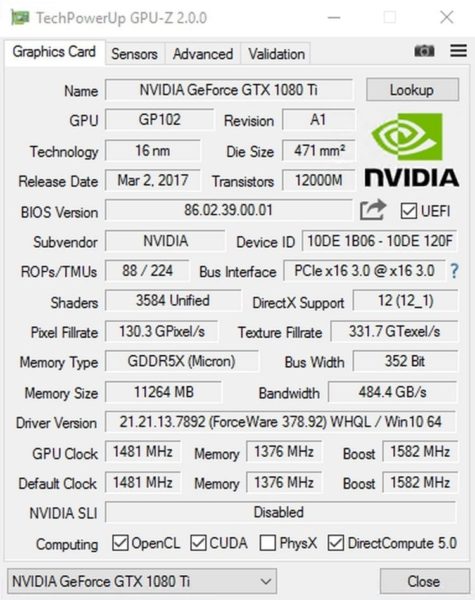
Terminamos a lista com todos os sistemas para saber qual placa gráfica possuo com uma ferramenta que consideramos essencial em qualquer computador.
Este é o GPU-Z, uma ferramenta muito útil que você pode baixar gratuitamente, que não só lhe oferecerá informações sobre sua placa gráfica, mas, além disso, você também poderá conhecer todos e cada um dos detalhes dela ., incluindo o seu desempenho e outros aspectos que lhe permitirão tirar o máximo proveito ou mesmo saber se existe algum mau funcionamento.
Em suma, é um recurso essencial para poder descrever todas as suas características.
De referir que este programa suporta os fabricantes Nvidia, AMD, ATI e Intel, pelo que abrange praticamente todas as placas do mercado.
Estudante de Engenharia Industrial e amante da escrita e da tecnologia, há vários anos tenho participado de várias páginas com o objetivo de me manter sempre informado das últimas tendências e contribuir com meu grão de areia nessa imensa rede de divulgação que conhecemos como Internet.




